在u启动的主菜单界面有一个“运行MaxDos工具箱增强版菜单”,那么MaxDos工具箱里面都有哪些工具呢?今天U启动小编就带领大家一起走进MaxDos工具箱,并体验坏盘分区工具的使用。
首先,将已经用u启动v5.0启动u盘制作工具制作好的u盘启动盘电脑的usb插口处(若是台式电脑,建议插入到电脑主机箱后置的USB插口)然后开机进入到u启动的主界面;
通过上下方向将选择“运行MaxDos工具箱增强版菜单”,按回车键“Enter”,如下图所示:
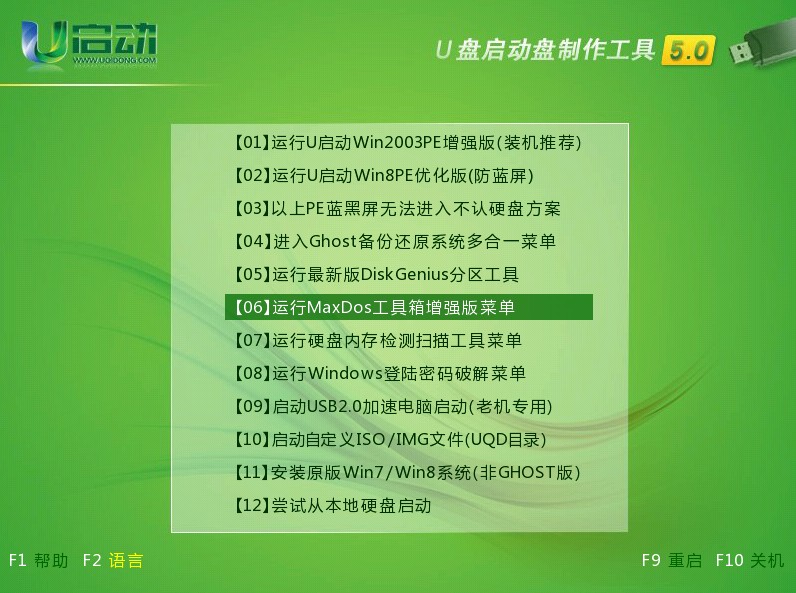
通过上下方向将选择“运行MaxDos9.3工具箱增强版C”,按回车键“Enter”,如下图所示:
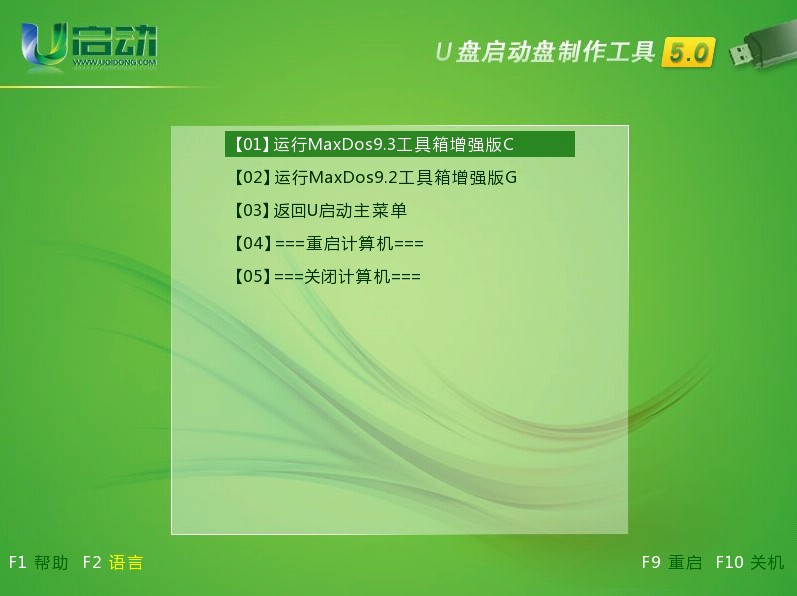
通过上下方向将选择“MAXDOS工具箱”,按回车键“Enter”进入MaxDos工具箱,如下图所示:
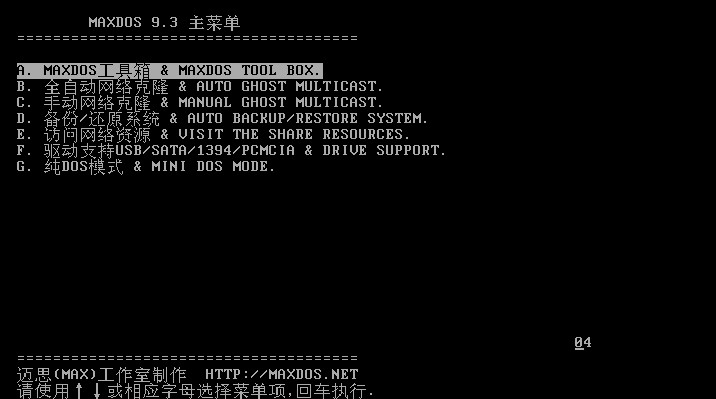
进入MaxDos工具箱后,可以看到里面有“常用工具”“硬盘工具”和“BIOS工具”;只需要在下方的方框处输入您所需要运行工具前面的提示,按回车键“Enter”确认即可;现在我们就进入文件属性修改(输入ATTRIB)。如下图所示:
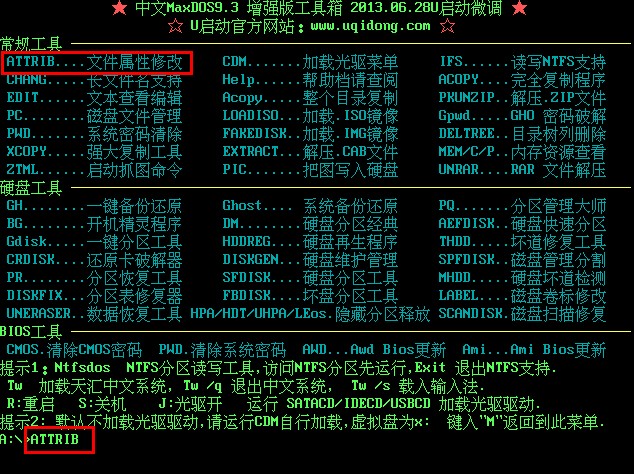
继续按照提示在下方的方框处输入您所需要运行工具前面的提示,按回车键“Enter”确认即可;现在我们就可以进入坏盘分区工具(输入FBDISK)。如下图所示:
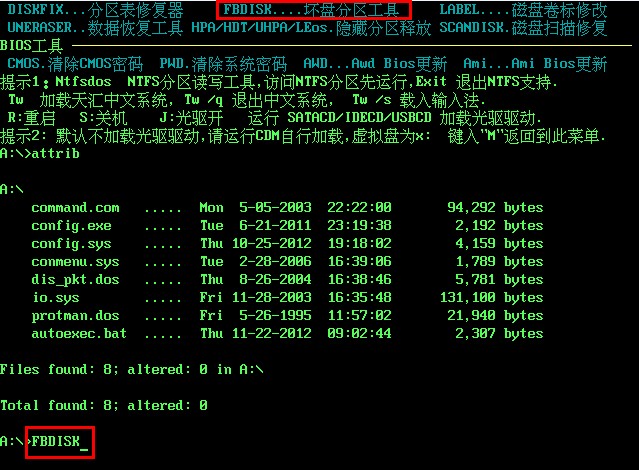
进入“坏盘修复程序”后,通过上下“↑”“↓”方向键选择需要修复的硬盘,按回车键“Enter”键确认,如下图所示:
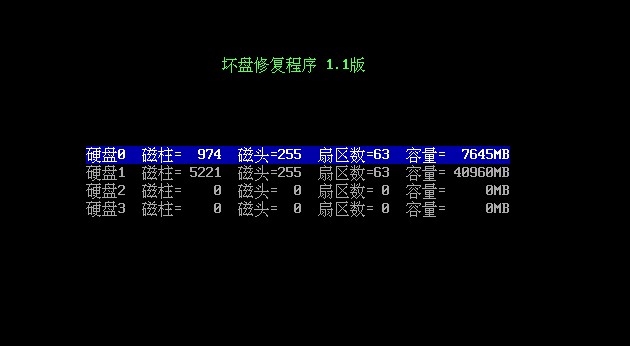
通过键盘上的按键“Y”和“N”选择是否启动硬盘扫描程序,如下图所示:
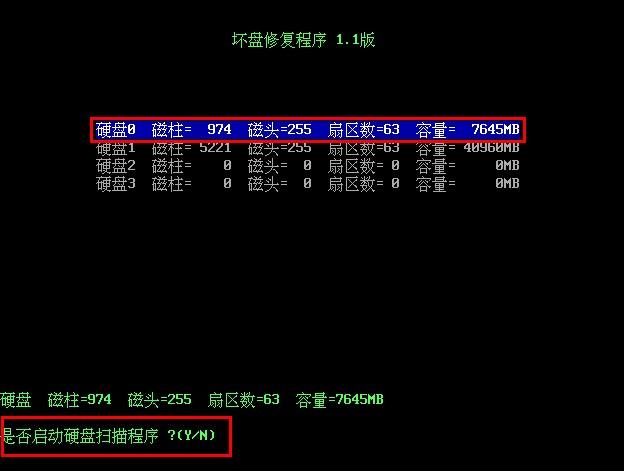
扫描的过程需要等待几分钟,请耐心等待;
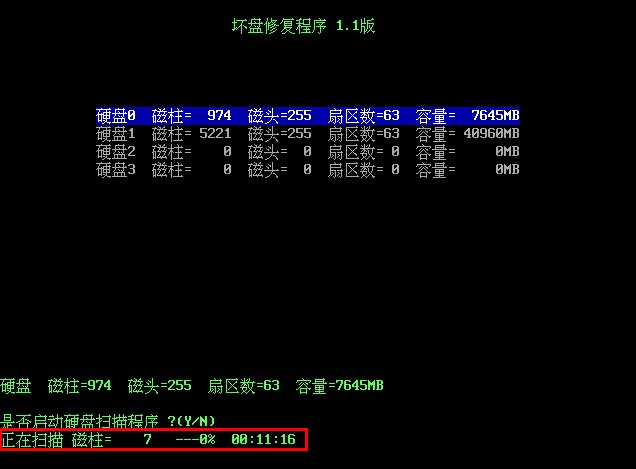
硬盘扫描完毕显示信息后,通过键盘上的按键“Y”和“N”选择是否写入磁盘,现在我们选择在键盘上输入“Y”;如下图所示:
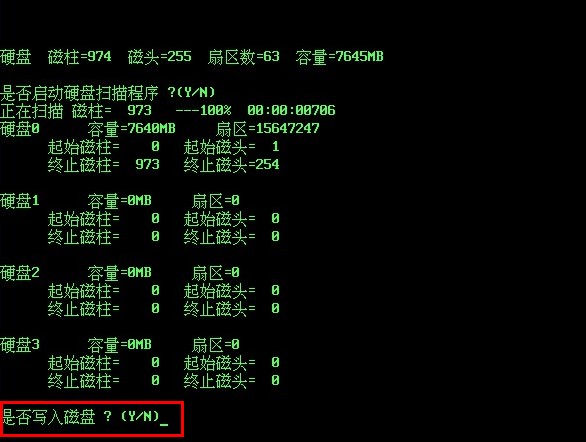
现在,坏盘修复就已经完成了,如下图所所示:
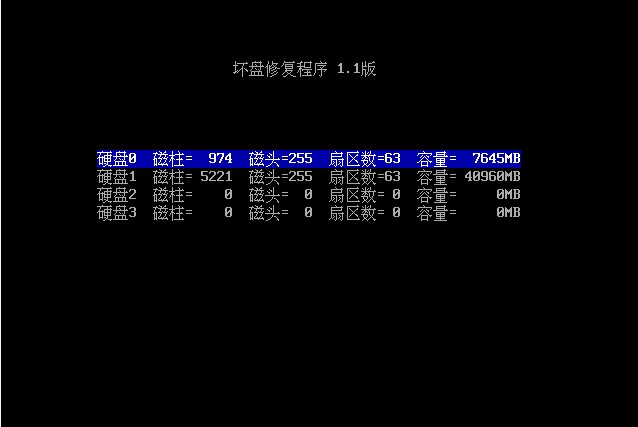
到此,u启动小编就已将MaxDos工具箱中坏盘分区工具的使用方法告诉大家了,您学会了吗?

